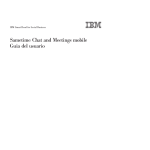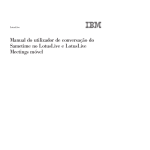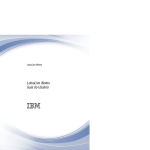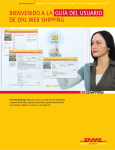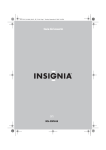Download LotusLive: Sametime Chat on LotusLive and LotusLive Meetings
Transcript
LotusLive Sametime Chat on LotusLive and LotusLive Meetings mobile Guía del usuario LotusLive Sametime Chat on LotusLive and LotusLive Meetings mobile Guía del usuario Nota Antes de utilizar esta información y el producto al que hace referencia, lea esta información en “Avisos” en la página 77. Aviso Esta edición se aplica a Sametime Chat on LotusLive y LotusLive Sametime Blackberry Mobile y a todos los releases y modificaciones posteriores hasta que se indique de otro modo en las nuevas ediciones. © Copyright IBM Corporation 2010, 2011. Capítulo 1. Utilización de Conversación en LotusLive Utilice Conversación para conectarse y comunicarse rápidamente con personas y grupos. Aspectos básicos Después de iniciar sesión, podrá intercambiar conversaciones de texto con sus compañeros de conversación, entre otras cosas. Para iniciar muchas tareas básicas, pulse uno de los menús de la parte superior: Archivo, Herramientas o Ayuda. Para visualizar una lista de opciones para un contacto o un grupo específicos, pulse con el botón derecho el nombre del contacto o el nombre del grupo. ¿Cómo abro y cierro la Conversación? Cuando abre la Conversación no se le solicita que inicie sesión; cuando inicia sesión en LotusLive, iniciará sesión automáticamente en Conversación. Cuando cierra la sesión de LotusLive, se cierra automáticamente la sesión de Conversación. Acerca de esta tarea Para abrir Conversación, haga clic en Aplicaciones > Conversación en LotusLive o haga clic en Conversación en el panel de instrumentos de LotusLive. Para cerrar la Conversación, haga clic en Archivo > Cerrar sesión o tan sólo cierre la ventana de Conversación haciendo clic en la X. Nota: Puede iniciar sesión en sólo una sesión de IBM® Sametime a la vez. Cuando abra la Conversación de LotusLive, se cierra cualquier sesión abierta de Sametime que utilice el servicio de LotusLive. ¿Cómo se inicia una conversación? Cuando su lista de contactos se haya llenado con los nombres de contactos y grupos individuales, resultará fácil iniciar una conversación con ellos. Procedimiento 1. 2. Comience una conversación con alguien haciendo doble clic en sus nombres en la lista de contactos. También puede utilizar el cuadro de búsqueda si la persona no aparece en su lista de contactos. Si la persona está disponible, se abre una ventana de conversación. 3. Escriba su mensaje en la parte inferior de la ventana de conversación. 4. Opcional: Haga clic en el icono de enlace para agregar una dirección web. para agregar un emoticono. 5. Opcional: Haga clic en el icono de emoticono 6. Presione Intro para enviar su mensaje a su compañero de conversación. © IBM Corporation 2009, 2011 © IBM 2010, 2011 1 7. Cuando haya finalizado su conversación, haga clic en Archivo > Cerrar o haga clic en X para cerrar la ventana de conversación. ¿Cómo sabrán los demás que estoy disponible? Su estado de disponibilidad muestra a los demás si está en línea y disponible para iniciar una conversación. Puede mantener el estado predeterminado de disponible o cambiarlo por otro estado. Acerca de esta tarea Después de iniciar la sesión, de forma predeterminada su estado se define como disponible. Puede cambiar su estado de disponibilidad para mostrar a los demás que está ausente, en una reunión, o que no quiere que le molesten. Procedimiento 1. En la parte superior de la lista de contactos, pulse la flecha abajo que está junto . al icono de estado de disponibilidad 2. Pulse una del resto de opciones de estado. 3. Opcional: Opcional: En el recuadro de lista Mensaje personalizado, edite el mensaje que verán los demás. 4. Pulse Aceptar. ¿Cómo puedo añadir a alguien a mi lista de contactos? La lista de contactos es una lista corta de personas con las que suele conversar. Acerca de esta tarea Agregue personas a su lista de contactos para conectar de forma sencilla con ellos. Puede añadir a alguien que está en su organización a su lista de contactos. También puede añadir a alguien con quien haya establecido conexión en LotusLive. Por ejemplo, puede invitar a un usuario de LotusLive de otra organización a su red. Una vez que dicha persona acepte su invitación, puede agregarlos a su lista de contactos. Procedimiento 1. Pulse Archivo > Nuevo contacto. 2. En el campo Nombre de usuario, especifique la parte completa o inicial del nombre de la persona y haga clic en Buscar o pulse Intro. 3. Cuando aparezca el nombre que desee añadir en los Resultados de búsqueda, selecciónelo. 4. Seleccione el grupo al que va a añadir el contacto en el campo Añadir al grupo y, a continuación, pulse Añadir. Qué hacer a continuación Para eliminar un nombre de su lista de contactos, pulse sobre él con el botón derecho (o Cmd + pulsación en Macintosh) y, a continuación, pulse Eliminar de la lista de contactos. Pulse Aceptar para confirmar la eliminación. 2 LotusLive: Sametime Chat on LotusLive and LotusLive Meetings mobile Guía del usuario Tareas relacionadas: “¿Cómo puedo añadir un grupo a mi lista de contactos?” Puede crear sus propios grupos para ayudarse a organizar sus contactos. ¿Qué son los atajos de teclado y otras funciones de accesibilidad? Las funciones de accesibilidad permiten a los usuarios con discapacidades físicas (por ejemplo, una movilidad restringida o una visión limitada) utilizar los productos informáticos sin problemas. Navegación por teclado En la tabla siguiente se explica cómo navegar por la lista de contactos cuando esta tiene un foco. Tabla 1. Navegación en la lista de contactos Acción de navegación Atajo de teclado o acción Moverse a nombres concretos de la lista de contactos Presione la Flecha arriba o la Flecha abajo Seleccionar un contacto o un grupo en la lista de contactos Presione la Flecha arriba o la Flecha abajo Iniciar una conversación con un contacto seleccionado en la lista de contactos Presione Intro IBM y la accesibilidad Consulte la publicación IBM Accessibility Center para obtener más información sobre el compromiso de IBM con la accesibilidad. Cómo conectarse Conéctese y comuníquese con personas y grupos mediante la Conversación. ¿Cómo puedo añadir un grupo a mi lista de contactos? Puede crear sus propios grupos para ayudarse a organizar sus contactos. Procedimiento 1. Pulse Archivo > Nuevo grupo. 2. Añadir un nuevo grupo personal ya está habilitado. 3. Especifique un nombre para el grupo que desee agregar en el campo Nuevo grupo. 4. Opcional: Si desea que este grupo sea un subgrupo de un grupo existente de su lista de contactos, haga clic en Añadir como subgrupo al grupo seleccionado y, a continuación, seleccione un nombre en el campo Añadir al grupo. 5. Pulse Añadir. Puede añadir todos los contactos que quiera visualizar en este grupo. Capítulo 1. Utilización de Conversación en LotusLive 3 Tareas relacionadas: “¿Cómo puedo añadir a alguien a mi lista de contactos?” en la página 2 La lista de contactos es una lista corta de personas con las que suele conversar. ¿Cómo puedo controlar quién me ve en línea? Cree una lista de privacidad para controlar quién le ve cuando está en línea. Acerca de esta tarea Una lista de privacidad es una herramienta opcional que permite controlar cómo ven ciertas personas su estado de disponibilidad en la Conversación. Procedimiento 1. Pulse Herramientas > Lista de privacidad. 2. En la barra de búsqueda, escriba una o varias letras del nombre de la persona o el grupo que desee añadir y, a continuación, seleccione el nombre de la lista resultante. Nota: Puede utilizar la tecla Control para seleccionar varios usuarios (o Cmd + clic en Macintosh). Puede escribir la primera parte del nombre y hacer clic en Buscar en directorio para visualizar coincidencias. 3. Pulse una de las siguientes opciones de la lista de privacidad: v SOLO las personas de esta lista me pueden ver conectado. v Cualquier persona me puede ver conectado, EXCEPTO las que aparecen en esta lista. 4. Repita el paso anterior para añadir a más personas. 5. Pulse Guardar. ¿Cómo puedo invitar a alguien a una conversación que ya estoy manteniendo? Si está en una conversación de texto con un compañero de conversación, puede invitar, sin ningún problema, a otra persona de su lista de contactos para que se una a la conversación. Se hará referencia a una conversación con más de dos compañeros como una conversación de grupo. Procedimiento 1. En la ventana de conversación abierta, pulse Herramientas > Invitar a la conversación. 2. En el campo de búsqueda, especifique las primeras letras del nombre. Se mostrará una lista con todos los contactos en línea que comiencen por las letras que ha escrito. 3. Si el contacto no aparece en la lista, pulse Buscar en el directorio. 4. Haga clic en el nombre que desee de la lista. 5. Repita para añadir a otras personas a la lista Invitados. 6. Opcional: Opcional: Actualice el tema de la conversación que verán los destinatarios. 7. Pulse Invitar. Los destinatarios se añaden a la conversación cuando aceptan la invitación. 4 LotusLive: Sametime Chat on LotusLive and LotusLive Meetings mobile Guía del usuario Otras acciones que puede realizar Explorar opciones de Conversación adicionales. ¿Cómo puedo cambiar mi estado de disponibilidad? Al cambiar su estado de disponibilidad, también puede personalizar el mensaje que ven las otras personas. Procedimiento 1. Haga clic en la flecha hacia abajo junto al estado de disponibilidad. 2. En la lista Estado de disponibilidad, haga clic en el estado deseado. 3. Opcional: Opcional: en el campo Mensaje de estado, especifique un mensaje de estado. 4. Pulse Aceptar. ¿Cómo creo apodos de contactos? Si dos personas de su lista de contactos tienen el mismo nombre y el mismo apellido, puede que le resulte difícil distinguir sus nombres. Puede identificar con facilidad a cada persona creando apodos exclusivos. Procedimiento 1. Pulse con el botón derecho sobre el nombre de su lista de contactos que desee cambiar (o Cmd + pulsación en Macintosh). 2. Pulse Editar apodo. 3. Escriba el nuevo nombre en el campo Nuevo apodo y pulse Aceptar. Referencia de tarea de Conversación Esta referencia describe cómo realizar tareas de Conversación comunes. Tabla 2. Relación de tareas ¿Cómo puedo...? Acción Iniciar una conversación de texto Comience una conversación con alguien haciendo doble clic en su nombre en la lista de contactos. También puede utilizar el cuadro de búsqueda si la persona no aparece en su lista de contactos. Si la persona está disponible, se abre una ventana de conversación. Cambiar mi estado En la parte superior de la lista de contactos, pulse la flecha abajo que está junto a su mensaje de estado. Cuando se abra la lista Estado de disponibilidad, seleccione un estado. Añadir a alguien de mi empresa a mi lista de contactos Pulse Archivo > Nuevo contacto. Añadir un grupo personal a mi lista de contactos Pulse Archivo > Nuevo grupo. Especifique un nombre para el grupo personal que desee añadir en el campo Nuevo grupo. Capítulo 1. Utilización de Conversación en LotusLive 5 Tabla 2. Relación de tareas (continuación) ¿Cómo puedo...? Acción Controlar cómo me ven los demás en sus listas de contacto Pulse Herramientas > Lista de privacidad y, a continuación, especifique una persona o un grupo en Escriba para encontrar un nombre. Seleccione el nombre en la lista de coincidencias que aparezca y pulse una de las opciones siguientes: v SOLO las personas de esta lista me pueden ver conectado. v Cualquier persona me puede ver conectado, EXCEPTO las que aparecen en esta lista. Personalizar mi estado En la parte superior de la lista de contactos, haga clic en la flecha abajo junto a su estado. Cuando se abra la lista Estado de disponibilidad, seleccione un estado. En el campo Mensaje de estado, especifique el nuevo mensaje. Crear apodos Haga clic con el botón derecho del ratón en un nombre de su lista de contactos para cambiar (o Cmd + pulsación en Macintosh) y, a continuación, haga clic en Editar apodo. Ver una tarjeta de visita Haga clic con el botón derecho del ratón en un nombre de su lista de contactos para ver la información de contacto profesional (o Cmd + pulsación en Macintosh) y, a continuación, haga clic en Ver tarjeta de visita. Eliminar un contacto de mi lista de contactos Haga clic con el botón derecho del ratón en un nombre de su lista de contactos para eliminar (o Cmd + pulsación en Macintosh) y, a continuación, pulse Eliminar de la lista de contactos. 6 LotusLive: Sametime Chat on LotusLive and LotusLive Meetings mobile Guía del usuario Capítulo 2. Requisitos del sistema para LotusLive Meetings para clientes móviles LotusLive Meetings para clientes móviles da soporte a las siguientes plataformas de dispositivo móvil: v Apple iPhone 3.x y superior v Apple iPad 3.x y superior v Blackberry OS 5 y superior v Android 2.2 y superior incluidos los tablets Conceptos relacionados: Capítulo 4, “Instalación de LotusLive Meetings para clientes móviles”, en la página 11 Descargue el cliente móvil de LotusLive e instálelo. Capítulo 14, “Referencias adicionales”, en la página 31 Hay disponible información adicional sobre el uso de LotusLive Meetings para clientes móviles. © Copyright IBM Corp. 2010, 2011 7 8 LotusLive: Sametime Chat on LotusLive and LotusLive Meetings mobile Guía del usuario Capítulo 3. Iniciación a LotusLive Meetings para clientes móviles Utilice el cliente de LotusLive Meetings para clientes móviles para participar en una reunión de LotusLive y opcionalmente conversar con los participantes de la reunión desde su dispositivo Android. Puede realizar las acciones siguientes de LotusLive Meetings para clientes móviles: v Unirse a una reunión v Actualizar su perfil v Capítulo 7, “Visualizar la presentación de la reunión”, en la página 17 v Capítulo 8, “Ver la lista de participantes”, en la página 19 v Enviar mensajes de conversación v Visualizar mensajes de conversación Conceptos relacionados: Capítulo 4, “Instalación de LotusLive Meetings para clientes móviles”, en la página 11 Descargue el cliente móvil de LotusLive e instálelo. Capítulo 14, “Referencias adicionales”, en la página 31 Hay disponible información adicional sobre el uso de LotusLive Meetings para clientes móviles. © Copyright IBM Corp. 2010, 2011 9 10 LotusLive: Sametime Chat on LotusLive and LotusLive Meetings mobile Guía del usuario Capítulo 4. Instalación de LotusLive Meetings para clientes móviles Descargue el cliente móvil de LotusLive e instálelo. Localice el sitio de descarga del cliente móvil de LotusLive Meetings mobile en el almacén de aplicaciones de su dispositivo o utilizando los enlaces de la página LotusLive Meetings for mobile clients Features. Nota: Para los dispositivos Android, deberá abrir primero la página Parámetros de su dispositivo, seleccionar Aplicaciones y habilitar la opción Fuentes desconocidas. Cuando inicia la primera vez la aplicación se le redirecciona a una vista de perfiles. Es obligatorio completar el campo Nombre; el contenido de otros campos de perfiles es opcional. Nota: Puede que tenga que desinstalar LotusLive Meetings mobile client si está realizando una actualización desde un versión Beta. Conceptos relacionados: Capítulo 2, “Requisitos del sistema para LotusLive Meetings para clientes móviles”, en la página 7 LotusLive Meetings para clientes móviles da soporte a las siguientes plataformas de dispositivo móvil: Capítulo 14, “Referencias adicionales”, en la página 31 Hay disponible información adicional sobre el uso de LotusLive Meetings para clientes móviles. © Copyright IBM Corp. 2010, 2011 11 12 LotusLive: Sametime Chat on LotusLive and LotusLive Meetings mobile Guía del usuario Capítulo 5. Unirse a una reunión Puede unirse a una reunión de LotusLive a la que ha sido invitado. Acerca de esta tarea Únase a una reunión a la que ha sido invitado. Procedimiento 1. Abra LotusLive Meetings para clientes móviles en su dispositivo móvil. 2. Haga clic en la ficha Unirse para visualizar la vista de unirse. 3. Entre el ID de reunión y haga clic en Unirse. Conceptos relacionados: Capítulo 3, “Iniciación a LotusLive Meetings para clientes móviles”, en la página 9 Utilice el cliente de LotusLive Meetings para clientes móviles para participar en una reunión de LotusLive y opcionalmente conversar con los participantes de la reunión desde su dispositivo Android. © Copyright IBM Corp. 2010, 2011 13 14 LotusLive: Sametime Chat on LotusLive and LotusLive Meetings mobile Guía del usuario Capítulo 6. Actualizar su perfil Especifique información de perfil necesaria y opcional de LotusLive Meetings para clientes móviles. Acerca de esta tarea Es necesario especificar alguna información de perfil para asistir a reuniones a las que ha sido invitado. Procedimiento 1. Abra LotusLive Meetings para clientes móviles en su dispositivo móvil. 2. Pulse la pestaña Perfil para visualizar la vista de perfil. 3. Necesario: Especifique su Nombre. 4. Opcional: Especifique información de perfil adicional en los campos que se encuentran disponibles. Conceptos relacionados: Capítulo 3, “Iniciación a LotusLive Meetings para clientes móviles”, en la página 9 Utilice el cliente de LotusLive Meetings para clientes móviles para participar en una reunión de LotusLive y opcionalmente conversar con los participantes de la reunión desde su dispositivo Android. Capítulo 14, “Referencias adicionales”, en la página 31 Hay disponible información adicional sobre el uso de LotusLive Meetings para clientes móviles. © Copyright IBM Corp. 2010, 2011 15 16 LotusLive: Sametime Chat on LotusLive and LotusLive Meetings mobile Guía del usuario Capítulo 7. Visualizar la presentación de la reunión Después de unirse correctamente a una reunión, la presentación aparece en la vista de LotusLive Meetings para clientes móviles. La vista muestra las imágenes de la presentación de la reunión que comparte el presentador de la reunión. Si el presentador no comparte actualmente, la vista muestra una imagen de LotusLive predeterminada. Conceptos relacionados: Capítulo 3, “Iniciación a LotusLive Meetings para clientes móviles”, en la página 9 Utilice el cliente de LotusLive Meetings para clientes móviles para participar en una reunión de LotusLive y opcionalmente conversar con los participantes de la reunión desde su dispositivo Android. Tareas relacionadas: Capítulo 6, “Actualizar su perfil”, en la página 15 Especifique información de perfil necesaria y opcional de LotusLive Meetings para clientes móviles. © Copyright IBM Corp. 2010, 2011 17 18 LotusLive: Sametime Chat on LotusLive and LotusLive Meetings mobile Guía del usuario Capítulo 8. Ver la lista de participantes En la vista de participantes de LotusLive Meetings para clientes móviles aparece una lista de los participantes. Haga clic en la opción de menú Participante para visualizar la lista de participantes a la reunión. A excepción del moderador y de la entrada Todos los participantes en la parte superior de la lista, los participantes de la reunión se listarán alfabéticamente. Nota: El moderador de la reunión puede optar por no hacer pública la lista de participantes. Opcionalmente, seleccione un participante de reunión o Todos los participantes para enviar un mensaje de conversación a dicho participante. Puede abrir la vista de conversación para ver los mensajes de conversación. Nota: El moderador y los miembros del grupo de preguntas y respuestas pueden bajar la mano levantada de un participante pulsando el nombre del participante y la opción Bajar mano. El moderador puede bajar todas las manos pulsando Todos los participantes y Bajar manos. Conceptos relacionados: Capítulo 9, “Enviar mensajes de conversación”, en la página 21 Durante una reunión, puede enviar un mensaje de conversación a uno o varios participantes. Capítulo 10, “Visualizar mensajes de conversación”, en la página 23 Los mensajes de conversación de LotusLive Meetings para clientes móviles entrantes y salientes aparecerán en la vista de conversación. Capítulo 3, “Iniciación a LotusLive Meetings para clientes móviles”, en la página 9 Utilice el cliente de LotusLive Meetings para clientes móviles para participar en una reunión de LotusLive y opcionalmente conversar con los participantes de la reunión desde su dispositivo Android. © Copyright IBM Corp. 2010, 2011 19 20 LotusLive: Sametime Chat on LotusLive and LotusLive Meetings mobile Guía del usuario Capítulo 9. Enviar mensajes de conversación Durante una reunión, puede enviar un mensaje de conversación a uno o varios participantes. Haga clic en la opción de menú Conversación para abrir la vista de conversación. Seleccione un participante de reunión o Todos los participantes para enviar un mensaje de conversación a dicho participante. Otra posibilidad es enviar mensajes de conversación desde la vista Participantes. Conceptos relacionados: Capítulo 8, “Ver la lista de participantes”, en la página 19 En la vista de participantes de LotusLive Meetings para clientes móviles aparece una lista de los participantes. Capítulo 10, “Visualizar mensajes de conversación”, en la página 23 Los mensajes de conversación de LotusLive Meetings para clientes móviles entrantes y salientes aparecerán en la vista de conversación. Capítulo 26, “Iniciación a LotusLive Meetings para clientes móviles”, en la página 55 Utilice el cliente de LotusLive Meetings para clientes móviles para participar en una reunión de LotusLive y opcionalmente conversar con los participantes de la reunión desde su dispositivo BlackBerry. © Copyright IBM Corp. 2010, 2011 21 22 LotusLive: Sametime Chat on LotusLive and LotusLive Meetings mobile Guía del usuario Capítulo 10. Visualizar mensajes de conversación Los mensajes de conversación de LotusLive Meetings para clientes móviles entrantes y salientes aparecerán en la vista de conversación. Haga clic en la opción de menú Conversación para visualizar la vista de conversación. Los mensajes de conversación de la reunión se listan en orden cronológico inverso. Conceptos relacionados: Capítulo 9, “Enviar mensajes de conversación”, en la página 21 Durante una reunión, puede enviar un mensaje de conversación a uno o varios participantes. Capítulo 3, “Iniciación a LotusLive Meetings para clientes móviles”, en la página 9 Utilice el cliente de LotusLive Meetings para clientes móviles para participar en una reunión de LotusLive y opcionalmente conversar con los participantes de la reunión desde su dispositivo Android. © Copyright IBM Corp. 2010, 2011 23 24 LotusLive: Sametime Chat on LotusLive and LotusLive Meetings mobile Guía del usuario Capítulo 11. Visualizar las reuniones a la que ha asistido recientemente En la vista reciente de LotusLive Meetings para clientes móviles aparece una lista de reuniones a las que ha asistido recientemente. Haga clic en la ficha Reciente para visualizar la lista de reuniones recientes. La lista muestra el ID de la reunión y la hora a la que se unió la última vez. Pulse un ID de reunión para unirse a dicha reunión. Pulse un ID de reunión para abrir un menú de contexto que le permita seleccionar las opciones de reunión Unirse, Renombrar o Eliminar. Nota: Puede borrar la lista pulsando Borrar registro de reunión. Conceptos relacionados: Capítulo 3, “Iniciación a LotusLive Meetings para clientes móviles”, en la página 9 Utilice el cliente de LotusLive Meetings para clientes móviles para participar en una reunión de LotusLive y opcionalmente conversar con los participantes de la reunión desde su dispositivo Android. © Copyright IBM Corp. 2010, 2011 25 26 LotusLive: Sametime Chat on LotusLive and LotusLive Meetings mobile Guía del usuario Capítulo 12. Especifique los parámetros de cliente Puede especificar los tipos de notificaciones que recibe mientras participa en una reunión de LotusLive. Abra la vista desde las fichas Unirse, Reciente o Perfil haciendo clic en Parámetros desde el menú de opciones. También puede establecer el nivel de inicio de sesión de aplicación en bajo o alto, donde bajo es menos detallado y alto implica más detalles. Los registros son útiles para la resolución de problemas. Puede que su administrador de LotusLive Meetings para clientes móviles le solicite que envíe los registros si encuentra problemas. Si se le solicita, haga clic en Enviar registros, entre su dirección de correo como se le indica y haga clic en Enviar. Conceptos relacionados: Capítulo 3, “Iniciación a LotusLive Meetings para clientes móviles”, en la página 9 Utilice el cliente de LotusLive Meetings para clientes móviles para participar en una reunión de LotusLive y opcionalmente conversar con los participantes de la reunión desde su dispositivo Android. Tareas relacionadas: Capítulo 6, “Actualizar su perfil”, en la página 15 Especifique información de perfil necesaria y opcional de LotusLive Meetings para clientes móviles. © Copyright IBM Corp. 2010, 2011 27 28 LotusLive: Sametime Chat on LotusLive and LotusLive Meetings mobile Guía del usuario Capítulo 13. Desinstale LotusLive Meetings para clientes móviles Puede desinstalar LotusLive Meetings para clientes móviles utilizando el procedimiento estándar de desinstalación de Android. 1. Abra la página de Parámetros de su dispositivo. 2. Pulse Aplicaciones. 3. Pulse Gestionar aplicaciones. 4. Pulse Reuniones de LotusLive desde la lista de aplicaciones. 5. Pulse Desinstalar y Aceptar para confirmar. Conceptos relacionados: Capítulo 4, “Instalación de LotusLive Meetings para clientes móviles”, en la página 11 Descargue el cliente móvil de LotusLive e instálelo. Capítulo 3, “Iniciación a LotusLive Meetings para clientes móviles”, en la página 9 Utilice el cliente de LotusLive Meetings para clientes móviles para participar en una reunión de LotusLive y opcionalmente conversar con los participantes de la reunión desde su dispositivo Android. © Copyright IBM Corp. 2010, 2011 29 30 LotusLive: Sametime Chat on LotusLive and LotusLive Meetings mobile Guía del usuario Capítulo 14. Referencias adicionales Hay disponible información adicional sobre el uso de LotusLive Meetings para clientes móviles. Obtenga más información sobre LotusLive Meetings para clientes móviles en los sitios siguientes: v Páginas de características de LotusLive Mobile Meetings v Página de soporte de LotusLive Mobile Conceptos relacionados: Capítulo 2, “Requisitos del sistema para LotusLive Meetings para clientes móviles”, en la página 7 LotusLive Meetings para clientes móviles da soporte a las siguientes plataformas de dispositivo móvil: Capítulo 4, “Instalación de LotusLive Meetings para clientes móviles”, en la página 11 Descargue el cliente móvil de LotusLive e instálelo. © Copyright IBM Corp. 2010, 2011 31 32 LotusLive: Sametime Chat on LotusLive and LotusLive Meetings mobile Guía del usuario Capítulo 15. Requisitos del sistema para LotusLive Meetings para clientes móviles LotusLive Meetings para clientes móviles da soporte a las siguientes plataformas de dispositivo móvil: v Apple iPhone 3.x y superior v Apple iPad 3.x y superior v Blackberry OS 5 y superior v Android 2.2 y superior incluidos los tablets Conceptos relacionados: Capítulo 4, “Instalación de LotusLive Meetings para clientes móviles”, en la página 11 Descargue el cliente móvil de LotusLive e instálelo. Capítulo 14, “Referencias adicionales”, en la página 31 Hay disponible información adicional sobre el uso de LotusLive Meetings para clientes móviles. © Copyright IBM Corp. 2010, 2011 33 34 LotusLive: Sametime Chat on LotusLive and LotusLive Meetings mobile Guía del usuario Capítulo 16. Iniciación a LotusLive Meetings para clientes móviles Utilice el cliente de LotusLive Meetings para clientes móviles para participar en una reunión de LotusLive y opcionalmente conversar con los participantes de la reunión desde su dispositivo iPhone o iPad. Puede realizar las acciones siguientes de LotusLive Meetings para clientes móviles: v Unirse a una reunión v Actualizar su perfil v Capítulo 30, “Visualizar la presentación de la reunión”, en la página 63 v Capítulo 31, “Ver la lista de participantes”, en la página 65 v Enviar mensajes de conversación v Visualizar mensajes de conversación Conceptos relacionados: Capítulo 4, “Instalación de LotusLive Meetings para clientes móviles”, en la página 11 Descargue el cliente móvil de LotusLive e instálelo. Capítulo 14, “Referencias adicionales”, en la página 31 Hay disponible información adicional sobre el uso de LotusLive Meetings para clientes móviles. © Copyright IBM Corp. 2010, 2011 35 36 LotusLive: Sametime Chat on LotusLive and LotusLive Meetings mobile Guía del usuario Capítulo 17. Instalación de LotusLive Meetings para clientes móviles Descargue el cliente móvil de LotusLive e instálelo. Localice el sitio de descarga del cliente móvil de LotusLive Meetings mobile en el almacén de aplicaciones de su dispositivo o utilizando los enlaces de la página LotusLive Meetings for mobile clients Features. Nota: Para los dispositivos Android, deberá abrir primero la página Parámetros de su dispositivo, seleccionar Aplicaciones y habilitar la opción Fuentes desconocidas. Cuando inicia la primera vez la aplicación se le redirecciona a una vista de perfiles. Es obligatorio completar el campo Nombre; el contenido de otros campos de perfiles es opcional. Nota: Puede que tenga que desinstalar LotusLive Meetings mobile client si está realizando una actualización desde un versión Beta. Conceptos relacionados: Capítulo 2, “Requisitos del sistema para LotusLive Meetings para clientes móviles”, en la página 7 LotusLive Meetings para clientes móviles da soporte a las siguientes plataformas de dispositivo móvil: Capítulo 14, “Referencias adicionales”, en la página 31 Hay disponible información adicional sobre el uso de LotusLive Meetings para clientes móviles. © Copyright IBM Corp. 2010, 2011 37 38 LotusLive: Sametime Chat on LotusLive and LotusLive Meetings mobile Guía del usuario Capítulo 18. Unirse a una reunión Puede unirse a una reunión de LotusLive a la que ha sido invitado. Abra LotusLive Meetings para clientes móviles en su dispositivo móvil y realice lo siguiente. iPhone 1. Agregue la reunión a su lista de reuniones pulsando el signo + junto a Mis reuniones. 2. Especifique el ID de reunión. 3. Especifique un Nombre de reunión descriptivo de su elección. 4. Pulse en Guardar para agregar la reunión a su lista y unirse a ella. iPad 1. Pulse el signo + junto a Mis reuniones para abrir la solicitud de ID de reunión. 2. Especifique el ID de reunión y pulse Ir para unirse a la reunión. Nota: Cuando vuelva a visualizar la vista Mis reuniones, aparecerá el nombre de reunión como ID Reunión. Puede editar el nombre de reunión o eliminar la reunión utilizando las opciones disponibles Editar y Eliminar. Conceptos relacionados: Capítulo 16, “Iniciación a LotusLive Meetings para clientes móviles”, en la página 35 Utilice el cliente de LotusLive Meetings para clientes móviles para participar en una reunión de LotusLive y opcionalmente conversar con los participantes de la reunión desde su dispositivo iPhone o iPad. Capítulo 14, “Referencias adicionales”, en la página 31 Hay disponible información adicional sobre el uso de LotusLive Meetings para clientes móviles. © Copyright IBM Corp. 2010, 2011 39 40 LotusLive: Sametime Chat on LotusLive and LotusLive Meetings mobile Guía del usuario Capítulo 19. Actualizar su perfil Especifique información de perfil necesaria y opcional de LotusLive Meetings para clientes móviles. Acerca de esta tarea Es necesario especificar alguna información de perfil para asistir a reuniones a las que ha sido invitado. Procedimiento 1. Abra LotusLive Meetings para clientes móviles en su dispositivo móvil. 2. Pulse Perfil en la parte inferior de la lista de reuniones. 3. Necesario: Especifique su información de Nombre. 4. Opcional: Especifique información adicional en los campos que se encuentran disponibles. Conceptos relacionados: Capítulo 16, “Iniciación a LotusLive Meetings para clientes móviles”, en la página 35 Utilice el cliente de LotusLive Meetings para clientes móviles para participar en una reunión de LotusLive y opcionalmente conversar con los participantes de la reunión desde su dispositivo iPhone o iPad. Capítulo 14, “Referencias adicionales”, en la página 31 Hay disponible información adicional sobre el uso de LotusLive Meetings para clientes móviles. © Copyright IBM Corp. 2010, 2011 41 42 LotusLive: Sametime Chat on LotusLive and LotusLive Meetings mobile Guía del usuario Capítulo 20. Visualizar la presentación de la reunión Después de unirse correctamente a una reunión, la presentación aparece en el visor de LotusLive Meetings para clientes móviles. El contenido de la reunión que el presentador comparte con usted aparece en el visor. Si el presentador no comparte actualmente, la vista muestra una imagen de LotusLive predeterminada. Nota: Pulse en cualquier lugar para visualizar el nombre del presentador y la opción Ampliar hasta rellenar. Pulse Ampliar hasta rellenar para adaptar la presentación a los límites de visualización. Cuando pulse la pantalla, también estarán disponibles las siguientes opciones: v Levantar mano – Pulse para visualizar un indicador de mano levantada, que informa al moderador de la reunión que desea contribuir. Pulse de nuevo para eliminar el indicador de mano levantada. v Presentación de diapositivas – Pulse para visualizar las diapositivas previamente presentadas. También puede pulsar la diapositiva que desee visualizar. v Diapositiva actual – Pulse para visualizar la diapositiva que se está presentando. Esta opción está inhabilitada inicialmente. Conceptos relacionados: Capítulo 21, “Visualizar la lista de participantes”, en la página 45 En la vista de participantes de LotusLive Meetings para clientes móviles aparece una lista de los participantes. Tareas relacionadas: Capítulo 19, “Actualizar su perfil”, en la página 41 Especifique información de perfil necesaria y opcional de LotusLive Meetings para clientes móviles. © Copyright IBM Corp. 2010, 2011 43 44 LotusLive: Sametime Chat on LotusLive and LotusLive Meetings mobile Guía del usuario Capítulo 21. Visualizar la lista de participantes En la vista de participantes de LotusLive Meetings para clientes móviles aparece una lista de los participantes. Pulse en cualquier lugar de la pantalla de LotusLive Meetings para clientes móviles si desea visualizar la opción Participantes. Pulse Participantes para visualizar la lista. A excepción del moderador y de la entrada Todos los participantes en la parte superior de la lista, los participantes de la reunión se listarán alfabéticamente. Opcionalmente, seleccione un participante de la reunión o Todos los participantes para abrir una vista de conversación en la que puede iniciar o responder a los mensajes de conversación con dicho participante. Nota: En el iPad, puede pulsar la opción Participar para visualizar una vista partida que contenga la presentación y la conversación. Pulse Ocultar para volver a la vista de presentación de reunión solo. La lista de participantes le notifica de los mensajes de conversación no leídos utilizando un indicador rojo al lado del nombre del remitente. La notificación muestra el número de mensajes de conversación no leídos enviados por dicho participante. Nota: El moderador y los miembros del grupo de preguntas y respuestas pueden bajar la mano levantada de un participante pulsando el nombre del participante y la opción Bajar mano. El moderador puede bajar todas las manos pulsando Todos los participantes y Bajar manos. Conceptos relacionados: Capítulo 22, “Conversación con los participantes de la reunión”, en la página 47 Durante una reunión, puede conversar con uno o todos los participantes de la reunión. Capítulo 16, “Iniciación a LotusLive Meetings para clientes móviles”, en la página 35 Utilice el cliente de LotusLive Meetings para clientes móviles para participar en una reunión de LotusLive y opcionalmente conversar con los participantes de la reunión desde su dispositivo iPhone o iPad. © Copyright IBM Corp. 2010, 2011 45 46 LotusLive: Sametime Chat on LotusLive and LotusLive Meetings mobile Guía del usuario Capítulo 22. Conversación con los participantes de la reunión Durante una reunión, puede conversar con uno o todos los participantes de la reunión. Abra la vista de conversación de LotusLive Meetings para clientes móviles realizando lo siguiente: v Pulse en una notificación de mensaje de conversación que aparece mientras está en la vista de presentación de la reunión. v Pulse en cualquier lugar de la pantalla de LotusLive Meetings para clientes móviles si desea visualizar la opción Participantes. Pulse Participantes para visualizar la lista. Seleccione un participante de reunión, o Todos los participantes, para abrir una vista de conversación. Nota: En el iPad, puede pulsar la opción Participar para visualizar una vista partida que contenga la presentación y la conversación. Pulse Ocultar para volver a la vista de presentación de reunión solo. Cuando la vista de conversación esté abierta, escriba su mensaje y pulse Enviar para enviar el mensaje al destinatario especificado. Nota: La barra de título de la vista de conversación visualiza los nombres del remitente y del destinatario. Los nombres del remitente y del destinatario también aparecen en cada burbuja de conversación. Los participantes a la reunión que se han agregado al grupo de preguntas y respuestas recibirán los mensajes de conversación dirigidos a dicho grupo. Conceptos relacionados: Capítulo 21, “Visualizar la lista de participantes”, en la página 45 En la vista de participantes de LotusLive Meetings para clientes móviles aparece una lista de los participantes. Capítulo 16, “Iniciación a LotusLive Meetings para clientes móviles”, en la página 35 Utilice el cliente de LotusLive Meetings para clientes móviles para participar en una reunión de LotusLive y opcionalmente conversar con los participantes de la reunión desde su dispositivo iPhone o iPad. © Copyright IBM Corp. 2010, 2011 47 48 LotusLive: Sametime Chat on LotusLive and LotusLive Meetings mobile Guía del usuario Capítulo 23. Notificaciones de sucesos Pulse en la pantalla de LotusLive Meetings para clientes móviles para visualizar las opciones de notificación siguientes: v Levantar mano indica al moderador de la reunión que desea contribuir, por ejemplo, puede que quiera responder a una pregunta. La opción se muestra de color azul cuando el indicador está activado y el moderador de la reunión ha recibido su notificación. Pulse de nuevo para desactivar el indicador. v Presentación de diapositivas visualiza todas las diapositivas que se han compartido con usted durante la reunión. – Pulse para visualizar la diapositiva actual en mitad de la pantalla y el borde posterior de la diapositiva anterior en la izquierda. – Desplácese a la izquierda y a la derecha para ver otras diapositivas de la presentación. – Pulse una presentación para acercarla. Aparecerá un indicador cuando visualice una presentación compartida anterior y no la presentación que actualmente comparte el presentador. v Presentación actual le permite visualizar la presentación que actualmente comparte el presentador. Además, las notificaciones aparecen cuando ha recibido un mensaje de conversación de un asistente a la reunión y cuando el presentador pasa a una diapositiva nueva mientras está visualizando una diapositiva compartida anteriormente. Pulse en la notificación para ver y si lo desea contestar al mensaje de conversación. Conceptos relacionados: Capítulo 16, “Iniciación a LotusLive Meetings para clientes móviles”, en la página 35 Utilice el cliente de LotusLive Meetings para clientes móviles para participar en una reunión de LotusLive y opcionalmente conversar con los participantes de la reunión desde su dispositivo iPhone o iPad. Capítulo 14, “Referencias adicionales”, en la página 31 Hay disponible información adicional sobre el uso de LotusLive Meetings para clientes móviles. © Copyright IBM Corp. 2010, 2011 49 50 LotusLive: Sametime Chat on LotusLive and LotusLive Meetings mobile Guía del usuario Capítulo 24. Referencias adicionales Hay disponible información adicional sobre el uso de LotusLive Meetings para clientes móviles. Obtenga más información sobre LotusLive Meetings para clientes móviles en los sitios siguientes: v Páginas de características de LotusLive Mobile Meetings v Página de soporte de LotusLive Mobile Conceptos relacionados: Capítulo 2, “Requisitos del sistema para LotusLive Meetings para clientes móviles”, en la página 7 LotusLive Meetings para clientes móviles da soporte a las siguientes plataformas de dispositivo móvil: Capítulo 4, “Instalación de LotusLive Meetings para clientes móviles”, en la página 11 Descargue el cliente móvil de LotusLive e instálelo. © Copyright IBM Corp. 2010, 2011 51 52 LotusLive: Sametime Chat on LotusLive and LotusLive Meetings mobile Guía del usuario Capítulo 25. Requisitos del sistema para LotusLive Meetings para clientes móviles LotusLive Meetings para clientes móviles da soporte a las siguientes plataformas de dispositivo móvil: v Apple iPhone 3.x y superior v Apple iPad 3.x y superior v Blackberry OS 5 y superior v Android 2.2 y superior incluidos los tablets Conceptos relacionados: Capítulo 4, “Instalación de LotusLive Meetings para clientes móviles”, en la página 11 Descargue el cliente móvil de LotusLive e instálelo. Capítulo 14, “Referencias adicionales”, en la página 31 Hay disponible información adicional sobre el uso de LotusLive Meetings para clientes móviles. © Copyright IBM Corp. 2010, 2011 53 54 LotusLive: Sametime Chat on LotusLive and LotusLive Meetings mobile Guía del usuario Capítulo 26. Iniciación a LotusLive Meetings para clientes móviles Utilice el cliente de LotusLive Meetings para clientes móviles para participar en una reunión de LotusLive y opcionalmente conversar con los participantes de la reunión desde su dispositivo BlackBerry. Puede realizar las acciones siguientes de LotusLive Meetings para clientes móviles: v Unirse a una reunión v Actualizar su perfil v Capítulo 30, “Visualizar la presentación de la reunión”, en la página 63 v Capítulo 31, “Ver la lista de participantes”, en la página 65 v Enviar mensajes de conversación v Visualizar mensajes de conversación Conceptos relacionados: Capítulo 4, “Instalación de LotusLive Meetings para clientes móviles”, en la página 11 Descargue el cliente móvil de LotusLive e instálelo. Capítulo 34, “Atajos de teclado”, en la página 71 Para visualizar las vistas de LotusLive Meetings para clientes móviles, haga clic en el nombre de la vista o utilice su atajo de teclado asociado, como se indica a continuación: Capítulo 14, “Referencias adicionales”, en la página 31 Hay disponible información adicional sobre el uso de LotusLive Meetings para clientes móviles. © Copyright IBM Corp. 2010, 2011 55 56 LotusLive: Sametime Chat on LotusLive and LotusLive Meetings mobile Guía del usuario Capítulo 27. Instalación de LotusLive Meetings para clientes móviles Descargue el cliente móvil de LotusLive e instálelo. Localice el sitio de descarga del cliente móvil de LotusLive Meetings mobile en el almacén de aplicaciones de su dispositivo o utilizando los enlaces de la página LotusLive Meetings for mobile clients Features. Nota: Para los dispositivos Android, deberá abrir primero la página Parámetros de su dispositivo, seleccionar Aplicaciones y habilitar la opción Fuentes desconocidas. Cuando inicia la primera vez la aplicación se le redirecciona a una vista de perfiles. Es obligatorio completar el campo Nombre; el contenido de otros campos de perfiles es opcional. Nota: Puede que tenga que desinstalar LotusLive Meetings mobile client si está realizando una actualización desde un versión Beta. Conceptos relacionados: Capítulo 2, “Requisitos del sistema para LotusLive Meetings para clientes móviles”, en la página 7 LotusLive Meetings para clientes móviles da soporte a las siguientes plataformas de dispositivo móvil: Capítulo 14, “Referencias adicionales”, en la página 31 Hay disponible información adicional sobre el uso de LotusLive Meetings para clientes móviles. © Copyright IBM Corp. 2010, 2011 57 58 LotusLive: Sametime Chat on LotusLive and LotusLive Meetings mobile Guía del usuario Capítulo 28. Unirse a una reunión Puede unirse a una reunión de LotusLive a la que ha sido invitado. Acerca de esta tarea Únase a una reunión a la que ha sido invitado. Procedimiento 1. Abra LotusLive Meetings en su dispositivo móvil. La primera vez que lo inicie, aparecerá la vista del perfil. Escriba su nombre y haga clic en Guardar para visualizar la interfaz principal. 2. Entre el ID de reunión y haga clic en Unirse. Conceptos relacionados: Capítulo 26, “Iniciación a LotusLive Meetings para clientes móviles”, en la página 55 Utilice el cliente de LotusLive Meetings para clientes móviles para participar en una reunión de LotusLive y opcionalmente conversar con los participantes de la reunión desde su dispositivo BlackBerry. Capítulo 14, “Referencias adicionales”, en la página 31 Hay disponible información adicional sobre el uso de LotusLive Meetings para clientes móviles. © Copyright IBM Corp. 2010, 2011 59 60 LotusLive: Sametime Chat on LotusLive and LotusLive Meetings mobile Guía del usuario Capítulo 29. Actualizar su perfil Especifique información de perfil necesaria y opcional de LotusLive Meetings para clientes móviles. Acerca de esta tarea Es necesario especificar alguna información de perfil para asistir a reuniones a las que ha sido invitado. Procedimiento 1. Abra LotusLive Meetings para clientes móviles en su dispositivo móvil. 2. Haga clic en la opción de menú para visualizar la vista de perfil. 3. Necesario: Especifique su Nombre. 4. Opcional: Especifique información de perfil adicional en los campos que se encuentran disponibles. Conceptos relacionados: Capítulo 26, “Iniciación a LotusLive Meetings para clientes móviles”, en la página 55 Utilice el cliente de LotusLive Meetings para clientes móviles para participar en una reunión de LotusLive y opcionalmente conversar con los participantes de la reunión desde su dispositivo BlackBerry. Capítulo 14, “Referencias adicionales”, en la página 31 Hay disponible información adicional sobre el uso de LotusLive Meetings para clientes móviles. © Copyright IBM Corp. 2010, 2011 61 62 LotusLive: Sametime Chat on LotusLive and LotusLive Meetings mobile Guía del usuario Capítulo 30. Visualizar la presentación de la reunión Después de unirse correctamente a una reunión, la presentación aparece en el visor de LotusLive Meetings para clientes móviles. Visualizar la presentación de reunión haciendo clic en la opción de menú o utilizando la tecla de acceso directo v. El visualizador muestra las imágenes de presentación de la reunión que comparte el presentador de la reunión. Si el presentador no está actualmente compartiendo, el visor muestra una imagen de LotusLive predeterminada. Conceptos relacionados: Capítulo 26, “Iniciación a LotusLive Meetings para clientes móviles”, en la página 55 Utilice el cliente de LotusLive Meetings para clientes móviles para participar en una reunión de LotusLive y opcionalmente conversar con los participantes de la reunión desde su dispositivo BlackBerry. Tareas relacionadas: Capítulo 29, “Actualizar su perfil”, en la página 61 Especifique información de perfil necesaria y opcional de LotusLive Meetings para clientes móviles. © Copyright IBM Corp. 2010, 2011 63 64 LotusLive: Sametime Chat on LotusLive and LotusLive Meetings mobile Guía del usuario Capítulo 31. Ver la lista de participantes En la vista de participantes de LotusLive Meetings para clientes móviles aparece una lista de los participantes. Pulse la opción Participantes o utilice la tecla de atajo p para visualizar la lista. A excepción del moderador y de la entrada Todos los participantes en la parte superior de la lista, los participantes de la reunión se listarán alfabéticamente. Opcionalmente, seleccione un participante de la reunión o Todos los participantes para abrir una vista de conversación en la que puede iniciar o responder a los mensajes de conversación con dicho participante. Conceptos relacionados: Capítulo 32, “Enviar mensajes de conversación”, en la página 67 Durante una reunión, puede enviar un mensaje de conversación a uno o varios participantes. Capítulo 26, “Iniciación a LotusLive Meetings para clientes móviles”, en la página 55 Utilice el cliente de LotusLive Meetings para clientes móviles para participar en una reunión de LotusLive y opcionalmente conversar con los participantes de la reunión desde su dispositivo BlackBerry. © Copyright IBM Corp. 2010, 2011 65 66 LotusLive: Sametime Chat on LotusLive and LotusLive Meetings mobile Guía del usuario Capítulo 32. Enviar mensajes de conversación Durante una reunión, puede enviar un mensaje de conversación a uno o varios participantes. Visualice la lista de participantes a la reunión pulsando la opción de menú o utilizando la tecla de atajo p. Para enviar un mensaje de conversación de LotusLive Meetings para clientes móviles, desplácese y seleccione el nombre de participante, especifique su mensaje y haga clic en la opción de enviar. Conceptos relacionados: Capítulo 33, “Visualizar mensajes de conversación”, en la página 69 Los mensajes de conversación de LotusLive Meetings para clientes móviles entrantes y salientes aparecerán en la vista de conversación. Capítulo 26, “Iniciación a LotusLive Meetings para clientes móviles”, en la página 55 Utilice el cliente de LotusLive Meetings para clientes móviles para participar en una reunión de LotusLive y opcionalmente conversar con los participantes de la reunión desde su dispositivo BlackBerry. Tareas relacionadas: Capítulo 29, “Actualizar su perfil”, en la página 61 Especifique información de perfil necesaria y opcional de LotusLive Meetings para clientes móviles. © Copyright IBM Corp. 2010, 2011 67 68 LotusLive: Sametime Chat on LotusLive and LotusLive Meetings mobile Guía del usuario Capítulo 33. Visualizar mensajes de conversación Los mensajes de conversación de LotusLive Meetings para clientes móviles entrantes y salientes aparecerán en la vista de conversación. Visualice sus mensajes de conversación de la reunión haciendo clic en la opción de menú o utilizando la tecla de atajo c. De manera predeterminada, los mensajes de conversación se listan en orden cronológico inverso. Puede invertir el orden de visualización pulsando Inverso. Conceptos relacionados: Capítulo 32, “Enviar mensajes de conversación”, en la página 67 Durante una reunión, puede enviar un mensaje de conversación a uno o varios participantes. Capítulo 26, “Iniciación a LotusLive Meetings para clientes móviles”, en la página 55 Utilice el cliente de LotusLive Meetings para clientes móviles para participar en una reunión de LotusLive y opcionalmente conversar con los participantes de la reunión desde su dispositivo BlackBerry. Tareas relacionadas: Capítulo 29, “Actualizar su perfil”, en la página 61 Especifique información de perfil necesaria y opcional de LotusLive Meetings para clientes móviles. © Copyright IBM Corp. 2010, 2011 69 70 LotusLive: Sametime Chat on LotusLive and LotusLive Meetings mobile Guía del usuario Capítulo 34. Atajos de teclado Para visualizar las vistas de LotusLive Meetings para clientes móviles, haga clic en el nombre de la vista o utilice su atajo de teclado asociado, como se indica a continuación: v Participantes – p v Conversación – c v Visor – v Éstas son otros atajos de teclado: v Acercar – a v Alejar – e v Levantar mano (alternar) – l v Renovar (pantalla compartida de la reunión) r Conceptos relacionados: Capítulo 26, “Iniciación a LotusLive Meetings para clientes móviles”, en la página 55 Utilice el cliente de LotusLive Meetings para clientes móviles para participar en una reunión de LotusLive y opcionalmente conversar con los participantes de la reunión desde su dispositivo BlackBerry. Capítulo 14, “Referencias adicionales”, en la página 31 Hay disponible información adicional sobre el uso de LotusLive Meetings para clientes móviles. © Copyright IBM Corp. 2010, 2011 71 72 LotusLive: Sametime Chat on LotusLive and LotusLive Meetings mobile Guía del usuario Capítulo 35. Notificaciones de sucesos Se encuentran disponibles las siguientes opciones de notificación de LotusLive Meetings para clientes móviles: v Levantar mano: aparece cuando selecciona la opción de levantar mano o utiliza la tecla de atajo h. Utilice esta opción para informar al moderador de la reunión que quiere participar. Haga clic de nuevo para desactivar el indicador. v Conversación: aparece cuando llega un mensaje de conversación nuevo mientras no está en la vista de conversación. v Visor: aparece cuando se muestra una diapositiva nueva durante una reunión mientras no está en el visor de reunión. Conceptos relacionados: Capítulo 26, “Iniciación a LotusLive Meetings para clientes móviles”, en la página 55 Utilice el cliente de LotusLive Meetings para clientes móviles para participar en una reunión de LotusLive y opcionalmente conversar con los participantes de la reunión desde su dispositivo BlackBerry. Capítulo 14, “Referencias adicionales”, en la página 31 Hay disponible información adicional sobre el uso de LotusLive Meetings para clientes móviles. © Copyright IBM Corp. 2010, 2011 73 74 LotusLive: Sametime Chat on LotusLive and LotusLive Meetings mobile Guía del usuario Capítulo 36. Referencias adicionales Hay disponible información adicional sobre el uso de LotusLive Meetings para clientes móviles. Obtenga más información sobre LotusLive Meetings para clientes móviles en los sitios siguientes: v Páginas de características de LotusLive Mobile Meetings v Página de soporte de LotusLive Mobile Conceptos relacionados: Capítulo 2, “Requisitos del sistema para LotusLive Meetings para clientes móviles”, en la página 7 LotusLive Meetings para clientes móviles da soporte a las siguientes plataformas de dispositivo móvil: Capítulo 4, “Instalación de LotusLive Meetings para clientes móviles”, en la página 11 Descargue el cliente móvil de LotusLive e instálelo. © Copyright IBM Corp. 2010, 2011 75 76 LotusLive: Sametime Chat on LotusLive and LotusLive Meetings mobile Guía del usuario Avisos Esta información se ha elaborado para los productos y servicios que se ofrecen en EE.UU. Es posible que IBM no ofrezca en otros países los productos, servicios o características descritos en este documento en otros países. Solicite información al representante local de IBM acerca de los productos y servicios disponibles actualmente en su zona. Cualquier referencia a un producto, programa o servicio de IBM no pretende afirmar ni implica que sólo pueda utilizarse ese producto, programa o servicio de IBM. En su lugar, puede utilizarse cualquier producto, programa o servicio funcionalmente equivalente que no infrinja ninguno de los derechos de propiedad intelectual de IBM. No obstante, es responsabilidad del usuario evaluar y verificar el funcionamiento de cualquier producto, programa o servicio que no sea de IBM. IBM puede tener patentes o solicitudes de patente pendientes que cubran temas descritos en este documento. La entrega de este documento no le otorga ninguna licencia sobre dichas patentes. Puede enviar consultas sobre licencias, por escrito, a: IBM Director of Licensing IBM Corporation North Castle Drive Armonk, NY 10504-1785 EE.UU. Para consultas sobre licencias relacionadas con información de doble byte (DBCS), póngase en contacto con el departamento de propiedad intelectual de IBM en su país o envíe sus consultas, por escrito, a: Intellectual Property Licensing Legal and Intellectual Property Law IBM Japan Ltd. 1623-14, Shimotsuruma, Yamato-shi Kanagawa 242-8502 Japón El párrafo siguiente no se aplica al Reino Unido ni a ningún otro país donde las disposiciones en él expuestas sean incompatibles con la legislación local: INTERNATIONAL BUSINESS MACHINES CORPORATION PROPORCIONA ESTA PUBLICACIÓN "TAL CUAL", SIN GARANTÍAS DE NINGÚN TIPO, NI EXPLÍCITAS NI IMPLÍCITAS, INCLUYENDO, PERO SIN LIMITARSE A ELLAS, LAS GARANTÍAS IMPLÍCITAS DE NO INFRACCIÓN, COMERCIALIZACIÓN O IDONEIDAD PARA UNA FINALIDAD DETERMINADA. Algunas legislaciones no contemplan la exclusión de garantías, ni implícitas ni explícitas, en determinadas transacciones, por lo que puede que esta declaración no sea aplicable en su caso. Esta información puede contener imprecisiones técnicas o errores tipográficos. La información aquí contenida está sometida a cambios periódicos; estos cambios se irán incorporando en nuevas ediciones de la publicación. IBM se reserva el derecho de realizar cambios y/o mejoras en los productos y/o en los programas que se describen en esta publicación cuando lo considere oportuno y sin previo aviso. © Copyright IBM Corp. 2010, 2011 77 Todas las referencias hechas en este documento a sitios web que no son de IBM se proporcionan únicamente para su comodidad y no representan en modo alguno una recomendación de dichos sitios web. El contenido de esos sitios web no forma parte del contenido de este producto de IBM, por lo que la utilización de dichos sitios es responsabilidad del usuario. IBM puede utilizar o distribuir la información que se le envíe del modo que estime conveniente, sin incurrir por ello en ninguna obligación para con el remitente. Los titulares de licencias de este programa que deseen obtener información sobre el mismo con el fin de permitir: (i) el intercambio de información entre programas creados independientemente y otros programas (incluido éste) y (ii) el uso mutuo de la información que se ha intercambiado, deberán ponerse en contacto con: IBM Corporation Office 4360 One Rogers Street Cambridge, MA 02142 EE.UU. Dicha información puede estar disponible, sujeta a los términos y condiciones adecuados, incluyendo en algunos casos el pago de una cantidad. IBM proporciona el programa bajo licencia que se describe en este documento y todo el material bajo licencia disponible para el mismo, bajo los términos del Acuerdo de cliente de IBM, el Acuerdo Internacional de Programas bajo licencia de IBM o cualquier acuerdo equivalente entre IBM y el Cliente. Marcas registradas IBM, el logotipo de IBM, ibm.com, Lotus y Notes son marcas registradas o marcas comerciales registradas de International Business Machines Corporation en Estados Unidos, otros países o en ambos. Estos y otros términos de marcas registradas de IBM están marcados la primera vez que aparecen en esta información con el correspondiente símbolo (® o ™), indicando marca registrada de EE.UU o jurisprudencia relativa a marcas registradas de IBM en el momento en que esta información se publicó. Dichas marcas registradas pueden ser también marcas registradas o de legislación común en otros países. En el sitio web http://www.ibm.com/legal/copytrade.shtml tiene disponible una lista actualizada de marcas registradas de IBM. Java y todas las marcas registradas basadas en Java y logotipos son marcas comerciales o marcas registradas de Oracle o sus filiales. Linux es una marca registrada de Linus Torvalds en los Estados Unidos, en otros países o en ambos. Microsoft y Windows son marcas registradas de Microsoft Corporation en Estados Unidos, en otros países o en ambos. UNIX es una marca registrada de The Open Group en los Estados Unidos o en otros países. Otros nombres de empresas, productos o servicios pueden ser marcas registradas o marcas de servicios de terceros. 78 LotusLive: Sametime Chat on LotusLive and LotusLive Meetings mobile Guía del usuario Impreso en España